ย้ายไปที่ iOS ใช้เวลาตลอดไปหรือเป็นเวลานาน: นี่คือสิ่งที่ต้องทำ
คุณอาจสงสัยว่า การย้ายไปยัง iOS ใช้เวลานานเท่าใด เมื่อคุณต้องการถ่ายโอนข้อมูลจาก Android ไปยัง iPhone ของคุณ โดยปกติจะใช้เวลา 10-30 นาที ขึ้นอยู่กับปริมาณข้อมูลที่โทรศัพท์ของคุณเก็บไว้ กระบวนการนี้น่าเบื่อแต่สำคัญ เพราะคุณต้องแน่ใจว่าไฟล์และข้อมูลส่วนตัวทั้งหมดของคุณได้รับการถ่ายโอนอย่างสมบูรณ์ อย่างไรก็ตาม หากการย้ายไปยัง iOS ใช้เวลานาน คุณจะต้องเปลี่ยนวิธีการเพื่อแก้ไขปัญหานี้
รายการแนะนำ
เหตุใดการย้ายไปยัง iOS จึงใช้เวลานานมาก วิธีแก้ปัญหาการย้ายไปยัง iOS ใช้เวลานาน วิธีที่เร็วที่สุดในการแก้ไขการย้ายไปยัง iOS ใช้เวลานาน คำถามที่พบบ่อยเกี่ยวกับการย้ายไปยัง iOS ใช้เวลานานเท่าใดเหตุใดการย้ายไปยัง iOS จึงใช้เวลานานมาก
การย้ายไปยัง iOS อาจใช้เวลานานกว่าที่คุณคาดไว้ หากคุณโชคดีอาจเป็นเพียงเรื่องของการถ่ายโอนข้อมูลมากเกินไป สถานการณ์ที่แย่กว่านั้นคืออุปกรณ์ของคุณเก่าเกินไปที่จะทำงานเร็วเท่าที่ควร ซึ่งทำให้คุณรู้สึกว่าการย้ายไปยัง iOS ใช้เวลาตลอดไป ในกรณีนี้สิ่งที่คุณทำได้คือรอเท่านั้น
คุณภาพของการเชื่อมต่อเครือข่ายก็มีความสำคัญเช่นกัน เมื่อ WLAN ของคุณเชื่อมต่อด้วยอุปกรณ์จำนวนมาก ความเร็วของ Move to iOS อาจลดลง นอกจากนี้ บางโปรแกรมที่คุณเคยติดตั้งบนอุปกรณ์ของคุณอาจใช้การเชื่อมต่อเครือข่ายหรือใช้หน่วยความจำมากเกินไป ซึ่งทำให้อุปกรณ์ของคุณประมวลผลช้า
วิธีแก้ปัญหาการย้ายไปยัง iOS ใช้เวลานาน
การย้ายไปยัง iOS ที่ใช้เวลานานนั้นแย่มากและน่ารำคาญ แต่ก็ไม่ได้หมายความว่าเราไม่สามารถทำอะไรได้เลย นี่คือวิธีการรักษาที่สามารถบรรเทาสถานการณ์เฉียบพลันได้ โปรดตรวจสอบและทำตามขั้นตอน
1. รีสตาร์ทอุปกรณ์ของคุณ
เมื่อคุณสงสัยว่าการย้ายไปยัง iOS ใช้เวลานานเท่าใด อุปกรณ์ของคุณอาจค้างอยู่ในขั้นตอนการประมวลผล ดังนั้นสิ่งที่คุณต้องทำคือเพียงรีสตาร์ทอุปกรณ์ของคุณเท่านั้น แต่คุณควรให้ความสนใจว่าคุณควรรอสักครู่เพื่อเปิดอุปกรณ์ของคุณหลังจากที่คุณปิดเครื่องแล้ว เนื่องจากอุปกรณ์ของคุณต้องใช้เวลาพอสมควรในการระบายความร้อนออกไป จึงจะใช้เวลาสั้นๆ ในการประมวลผล Move to iOS
การรีสตาร์ท Android:
1. กดปุ่ม "Power" ค้างไว้
3. คุณสามารถรอสักครู่เพื่อทำให้อุปกรณ์ของคุณเย็นลงแล้วรีสตาร์ท
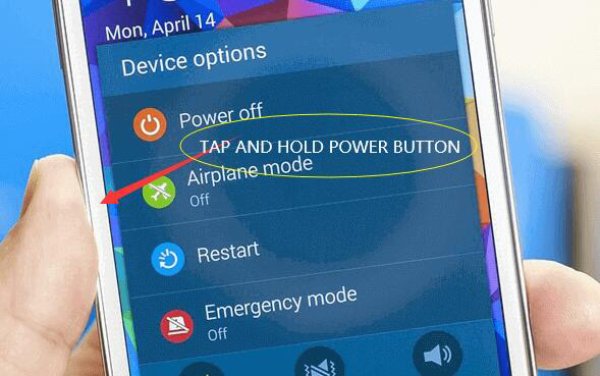
การรีสตาร์ท iOS:
1. กดปุ่ม "Power" และปุ่ม "Volume Down"
2. แตะและเลื่อนไปทางขวาเพื่อปิด iPhone ของคุณ
3. คุณสามารถรอสักครู่ก่อนที่จะรีสตาร์ทได้
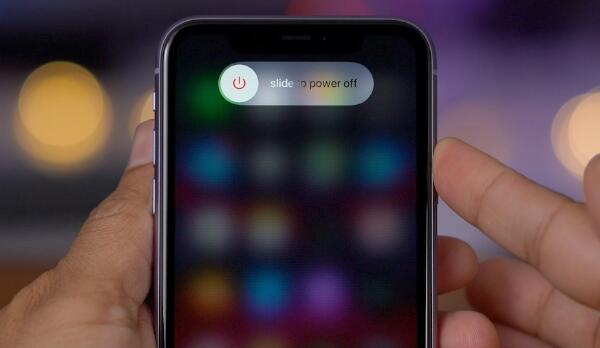
2. ตรวจสอบการเชื่อมต่ออินเทอร์เน็ต
คุณควรตรวจสอบให้แน่ใจว่าอุปกรณ์ทั้งสองเชื่อมต่อกับ Wi-Fi เดียวกัน และความเร็วของการเชื่อมต่ออินเทอร์เน็ตและการเชื่อมต่อ Wi-Fi ควรเสถียรและรวดเร็ว
คุณสามารถไปที่หน้าจอการจัดการเราเตอร์เพื่อดูว่ามีใครเชื่อมต่อกับ Wi-Fi ของคุณหรือไม่ ซึ่งสร้างภาระให้กับการเชื่อมต่ออินเทอร์เน็ตของคุณ จากนั้นคุณสามารถห้ามพวกเขาได้ ในทางกลับกัน คุณสามารถหาเวลาอื่นเพื่อทำกระบวนการย้ายไปยัง iOS ได้เหมือนตอนกลางคืน
3. ลบข้อมูลที่ไม่จำเป็น
การย้ายไปยัง iOS จะใช้เวลานานหรือตลอดไปเมื่อคุณเก็บข้อมูลไว้ในอุปกรณ์ของคุณมากเกินไป และจะแย่กว่านั้นหากอุปกรณ์ของคุณเก่า ความเร็วจะช้าลง คุณกำลังถ่ายโอนข้อมูลจาก Android ไปยัง iOS ดังนั้นคุณต้องทำ ถังขยะเปล่าบน Android ของคุณ เพื่อลดภาระในโทรศัพท์ของคุณ
นอกจากนี้ โปรแกรมต่างๆ มักจะใช้พื้นที่ในอุปกรณ์ของคุณมากเกินไป ดังนั้นการลบสิ่งที่ไม่จำเป็นออกไปจะช่วยลดโอกาสที่การย้ายไปยัง iOS จะใช้เวลานานหรือตลอดไป
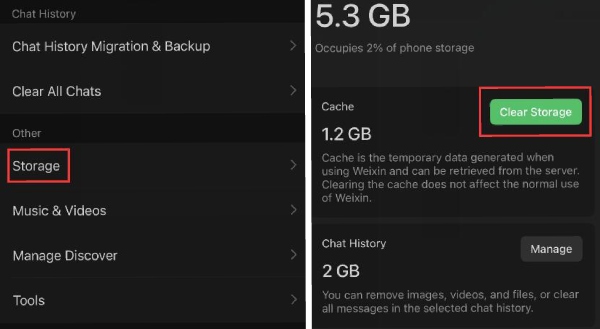
4. ลองย้ายไปที่ iOS อีกครั้ง
ตอนนี้คุณสามารถลองย้ายไปยัง iOS อีกครั้งเพื่อดูว่ากระบวนการทำงานตามปกติหรือไม่ จะเกิดอะไรขึ้นถ้าการย้ายไปยัง iOS ยังคงใช้เวลานานมาก? คุณสามารถลองทางเลือกอื่นได้
วิธีที่เร็วที่สุดในการแก้ไขการย้ายไปยัง iOS ใช้เวลานาน
เคล็ดลับข้างต้นสามารถมีบทบาทสนับสนุนเท่านั้น แต่ระยะเวลาที่การย้ายไปยัง iOS ยังคงขึ้นอยู่กับอุปกรณ์ของคุณและขั้นตอนเริ่มต้น ดังนั้น หากเคล็ดลับข้างต้นไม่สามารถช่วยคุณได้ คุณสามารถใช้ AnyRec PhoneMover ได้ โปรแกรมนี้สามารถถ่ายโอนข้อมูลจาก Android ของคุณไปยัง iPhone ของคุณอย่างรวดเร็วด้วยอินเทอร์เฟซที่ตรงไปตรงมา คุณยังสามารถเลือกไฟล์ที่คุณต้องการถ่ายโอนเพื่อประหยัดเวลาได้มาก นอกจากนี้ยังมีฟังก์ชันที่น่าทึ่ง เช่น การกู้คืนผู้ติดต่อและสร้างเสียงเรียกเข้าสำหรับ iPhone 15/14/13 ของคุณ

ถ่ายโอนรายชื่อ SMS รูปภาพ วิดีโอ และอื่นๆ จาก Android ไปยัง iPhone
ดูตัวอย่าง แก้ไข และจัดระเบียบไฟล์ที่จะถ่ายโอนไปยัง iPhone ได้อย่างอิสระ
ไม่จำเป็นต้องเชื่อมต่อ Wi-Fi หรือความเร็ว
รองรับ iPhone 15/14/13 และ Android 13 รุ่นล่าสุด
ดาวน์โหลดอย่างปลอดภัย
ขั้นตอนที่ 1.ดาวน์โหลดฟรี AnyRec PhoneMover และเปิดตัวมัน จากนั้นคุณจะเห็นข้อความแจ้งว่าคุณต้องเชื่อมต่อ iPhone 15/14/13 ของคุณกับคอมพิวเตอร์ผ่าน USB อย่าลืมป้อนรหัสผ่านบน iPhone ของคุณเพื่อเชื่อถือคอมพิวเตอร์เครื่องนี้
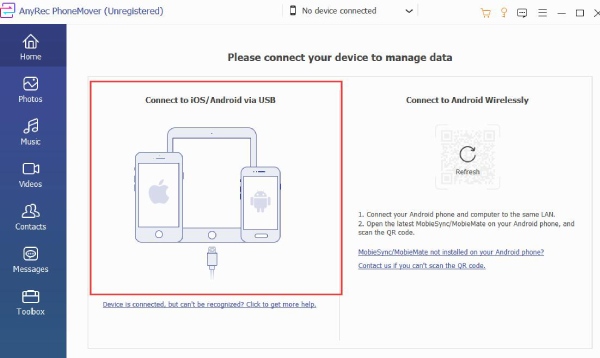
ขั้นตอนที่ 2.คุณยังคงต้องเชื่อมต่ออุปกรณ์ Android ของคุณ ดังนั้นคุณควรคลิกปุ่ม "เชื่อมต่ออุปกรณ์ใหม่"
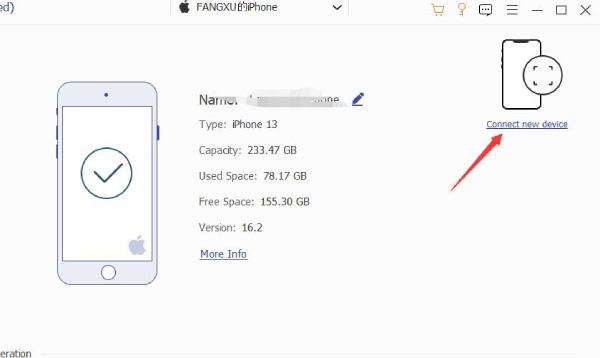
ขั้นตอนที่ 3AnyRec PhoneMover จำเป็นต้องสำรองข้อมูลเพื่อจดจำข้อมูลทั้งหมดของคุณ ดังนั้นคุณเพียงแค่ต้องรอสักครู่
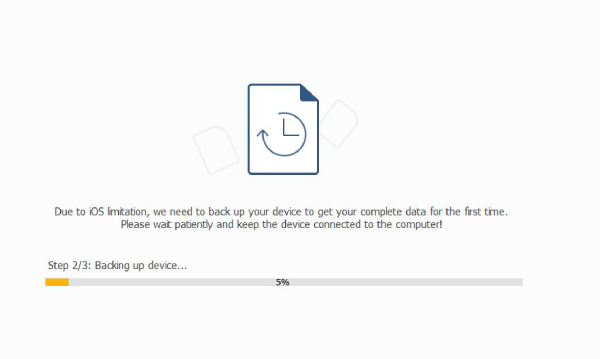
ขั้นตอนที่ 4ตอนนี้คุณสามารถเลือกประเภทข้อมูลดังกล่าวและเลือกสิ่งที่คุณต้องการ จากนั้นคุณสามารถคลิกปุ่ม "ส่งออกไปยังอุปกรณ์" เพื่อย้ายข้อมูลจาก Android ไปยัง iOS 18 ได้สำเร็จ
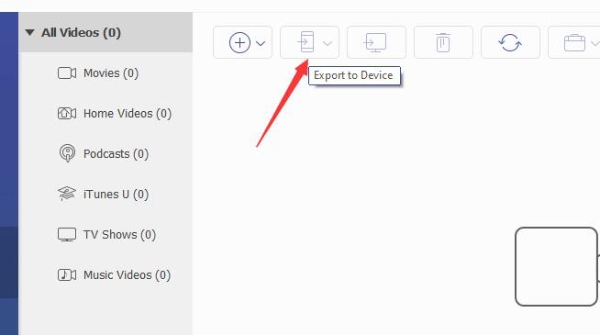
คำถามที่พบบ่อยเกี่ยวกับการย้ายไปยัง iOS ใช้เวลานานเท่าใด
-
1. ฉันสามารถใช้โทรศัพท์ของฉันในขณะที่ Move to iOS กำลังทำงานอยู่ได้หรือไม่
เลขที่ การเปลี่ยนจากแอนดรอยมาเป็นไอโฟน จะไม่ทำงานในพื้นหลัง คุณควรปล่อยอุปกรณ์ทั้งสองไว้ตามลำพังจนกว่าการย้ายไปยัง iOS จะเสร็จสิ้น การย้ายไปยัง iOS อาจใช้เวลาประมาณ 10-30 นาที คุณไม่ควรทำอะไรกับอุปกรณ์ของคุณเพื่อให้แน่ใจว่าขั้นตอนนั้นปลอดภัย
-
2. เหตุใดการย้ายไปยัง iOS จึงถูกขัดจังหวะ
สถานการณ์นี้มีความซับซ้อน บางทีการเชื่อมต่ออินเทอร์เน็ตของคุณอาจไม่เสถียร ดังนั้น คุณควรตรวจสอบคุณภาพอินเทอร์เน็ตของคุณดีกว่า หากระบบ iPhone ของคุณล้าสมัย อาจทำให้ขั้นตอนการย้ายไปยัง iOS ไม่เสถียรด้วย คุณสามารถอัพเกรดระบบได้ นอกจากนี้คุณยังสามารถตรวจสอบได้ว่าอุปกรณ์ของคุณมีการใช้งานมากเกินไปหรือไม่ จากนั้นคุณสามารถปล่อยอุปกรณ์ไว้ตามลำพังเพื่อพักผ่อนเพื่อให้อุปกรณ์สามารถฟื้นตัวกลับสู่สภาวะที่ดีที่สุดได้
-
3. ฉันสามารถใช้ Move to iOS หลังจากตั้งค่า iPhone ได้หรือไม่
ใช่. แต่ต้องมีการดำเนินการเพิ่มเติม หากคุณต้องการใช้ Move to iOS iPhone ของคุณควรอยู่ในขั้นตอนการตั้งค่า ดังนั้นคุณต้องรีเซ็ต iPhone ของคุณเป็นค่าเริ่มต้นจากโรงงาน จากนั้นคุณสามารถรีสตาร์ท iPhone ของคุณเพื่อเรียกใช้กระบวนการ Move to iOS
-
4. เหตุใดฉันจึงไม่สามารถดาวน์โหลด Move to iOS บน iPhone ของฉันได้
Move to iOS เป็นบริการที่มาพร้อมกับ iPhone คุณจึงไม่จำเป็นต้องดาวน์โหลด กำหนดให้ระบบของ iPhone ของคุณเป็น iOS 9.0 ขึ้นไป และ Android 4.0 ขึ้นไป นอกจากนี้ Move to iOS ยังสามารถใช้ได้เมื่อ iPhone ของคุณอยู่ในสถานะใหม่เท่านั้น ดังนั้นคุณต้องรีเซ็ต iPhone ของคุณเป็นค่าเริ่มต้นจากโรงงาน
-
5. ฉันสามารถใช้ Move to iOS โดยไม่ใช้ Wi-Fi ได้หรือไม่
ไม่ การย้ายไปยัง iOS กำหนดให้อุปกรณ์ของคุณเชื่อมต่อกับ Wi-Fi เดียวกัน ดังนั้นข้อมูลมือถือจึงไม่สามารถช่วยได้ อย่างไรก็ตามคุณสามารถใช้ AnyRec PhoneMoverทางเลือกการย้ายไปยัง iOS ที่ใช้เวลาไม่นานในการถ่ายโอนข้อมูลจาก Android ไปยัง iPhone
บทสรุป
คุณได้เรียนรู้แล้วว่าการย้ายไปยัง iOS ใช้เวลานานเท่าใด และวิธีแก้ไขปัญหาการย้ายไปยัง iOS ใช้เวลานานหรือตลอดไป คุณต้องทิ้งอุปกรณ์ของคุณไว้ตามลำพังเพื่อรอสักครู่อย่างเงียบ ๆ และกระบวนการที่น่าเบื่อจะเสร็จสิ้นในไม่ช้า คุณยังสามารถใช้ AnyRec PhoneMoverทางเลือกย้ายไปยัง iOS ที่ดีที่สุดที่ใช้เวลาเพียงเล็กน้อยในการถ่ายโอนข้อมูลจาก Android ไปยัง iPhone 15/14/13 ตอนนี้คุณสามารถถ่ายโอนข้อมูลของคุณโดยไม่ต้องกังวลแล้วใช้ iPhone เครื่องใหม่ของคุณ
ดาวน์โหลดอย่างปลอดภัย
